
トレンドアフィリエイトをしている人の多くが
Googleアドセンスを使っていると思いますが、
アカウント停止のリスクの一つとして
「自分で広告ユニットをクリックすること」があります。
間違ってクリックしたのにアカウントが凍結された(泣
なんて事になってはシャレにもなりません。
アドセンスをしている方は、
これから紹介するこの方法を使ってクリックできるようにしておきましょう。
間違えて広告ユニットをクリックしてしまった場合
Googleアドセンスでは広告ユニットの自己クリックは固く禁止されています。
では、1度でも誤クリックをすれば「間違えました~」という報告を入れなければならないのか?
ネットで調べていると、「報告すべき」という意見も多いようですが、Adsenseヘルプではこのように記載されています。
サイト運営者様が故意に自分の広告をクリックすることは認められませんが、誤ってクリックする場合も十分に考えられます。このような場合に Google まで特別にご連絡いただく必要はありません。有効と見なされたクリック数および表示回数に対する収益はこれまでどおりお客様のアカウントに集計されますので、ご安心ください。
引用元:https://support.google.com/adsense/answer/1348754?hl=ja
そりゃあサイト運営者だって人間なんですから、たまたまクリックした場所に広告が貼ってあった。なんてこともあると思います。
Google側もさすがにそれは分かっており、集計段階で誤クリックだと判断されたクリックは収益対象外としてくれているんですね。
かといって、何度もクリックしてしまっていてはさすがに「悪意のあるクリック」や「意図したクリック」とみなされてアカウントが凍結されてしまう可能性もあると思います。
誤クリックをよくしてしまう人は特に注意が必要ですが、自分のサイトを見るたびに誤クリックにビクビクしていては楽しいはずのアフィリエイトが楽しくなくなってしまいますよね?
そうならないためにも、誤クリックすら気にする必要もなくなる拡張機能をインストールして使っていきましょう。
運営者向けツールバーをインストールしよう
使用できるブラウザは「Google Chrome」と限定されてしまいますが、
DoubleClick Ad Exchange という拡張機能をインストールすることで
普通にサイトを見ながら広告管理ができる。というスグレモノなんです。
Adsenseヘルプより
Google サイト運営者向けツールバーは Chrome の拡張機能で、Chrome でご自身のサイトを閲覧しながら AdSense アカウントの最新情報を確認できます。ログイン中の Google アカウントの情報をもとに収益額や掲載結果の概要を閲覧できるうえ、問題の報告や広告のブロックをページ内で管理できる広告オーバーレイをご利用いただけます。
引用元:https://support.google.com/adsense/answer/2411951
とても便利な拡張機能を用意してくれているんですね。
まだインストールできていない人は下記URLから運営者向けツールバーをインストールしてください。
https://support.google.com/adxseller/answer/2591528?visit_id=1-636173861125438363-2269854215&rd=1
あ、もちろんブラウザは「 Google Chrome 」じゃないとインストールできませんからね。
アクセスしたら、Googleサイト運営者向けツールバーをクリックします。

Chromeウェブストアのページへ移動するので、
「Chromeに追加」をクリックします。
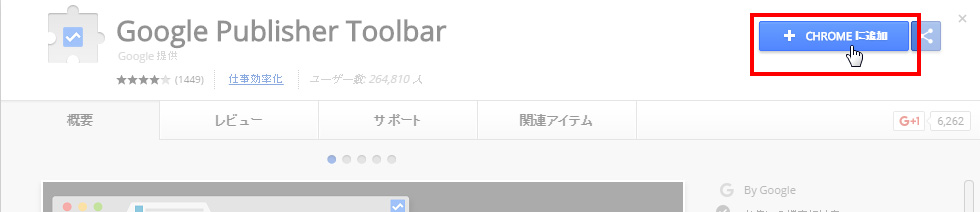
確認ダイアログが表示されるので、
「拡張機能を追加」をクリック!

インストールが完了すると、下図のようなダイアログが表示されます。
※お使いの環境にもよると思いますが、ほんの数秒で終わると思います。
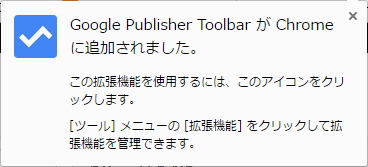
先ほどまで
「Chromeに追加」と出ていた部分が
「Chromeに追加済み」に変わっていると思います。
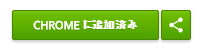
拡張機能の有効化
ブラウザ右上のバー部分に拡張機能のアイコンが追加されていますので、そちらをクリックしてください。
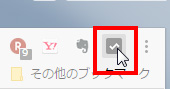
Google AdSenseの「有効にする」をクリックしてください。
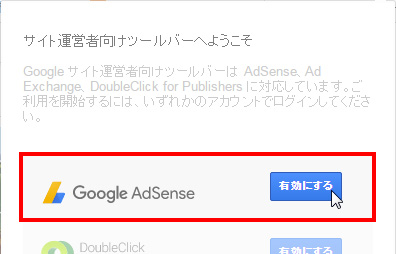
Googleアカウントが一つの場合は下図のような画面は出ないかもわかりませんが、私のようにいくつかのアカウントを持っている場合はどのアカウントを使用するのか選択する画面が出ると思いますので、使用するアカウントをクリックします。
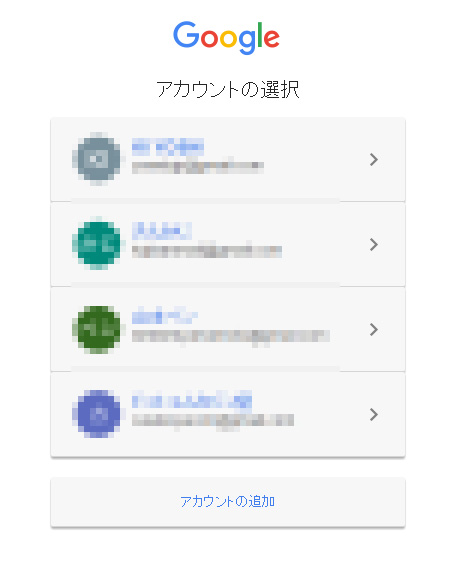
アカウントを選択すると、下図のように訪ねてきますので、「許可」をクリックします。

すると、先ほどまでグレーだった拡張機能のアイコンの色が変わりました。
もう一度アイコンをクリックします。

すると、AdSenseの集計などが表示されるので、
右下にある「広告オーバーレイ」を
「 OFF 」⇒「 ON 」へクリックして切り替えてください。
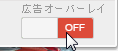
クリックして切り替え
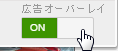
以上で設定は完了です。
実際にあなたの運営しているブログへいき、
広告ユニットがどのように表示されるかを確認してください。
読み込んですぐは普通に表示されていますが、

読み込みが終われば下図のように色が着き、
マウスカーソルを合わせるとサイズや
広告主のURLが表示されるようになります。
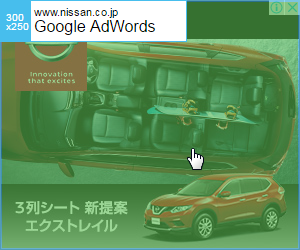
この状態でクリックすると、
広告ユニットの情報が別画面で表示されるようになります。
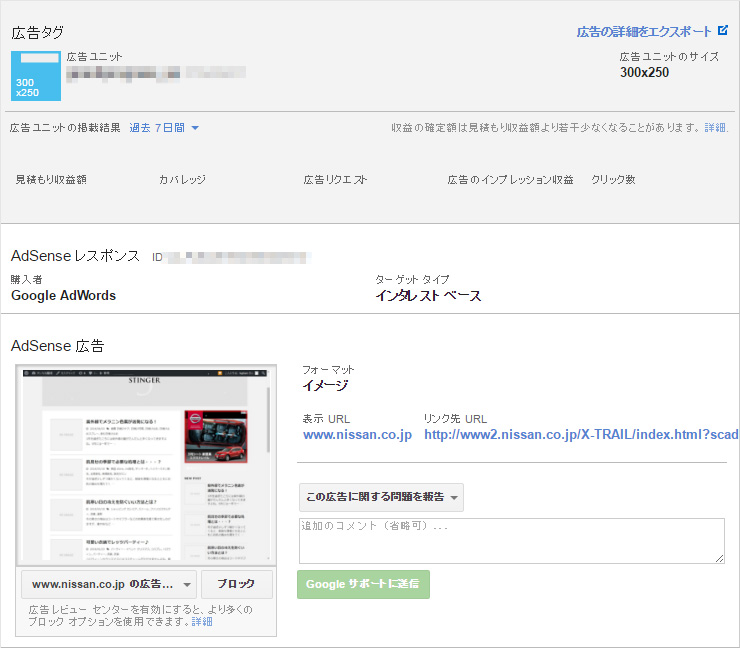
左下には「ブロック」のボタンがあるので、
あなたのサイトに表示させたくない広告が出た場合など
個別にブロックすることもできるので便利ですね。
いかがでしたか?
誤クリックを防止するだけでなく、
各広告の詳細や「クリック数」「収益額」まで見ることができるんです。
とても便利な拡張機能なので、
まだインストールしていなかった方や、
Chrome以外のブラウザを使っていた方などは
この機会に使ってみてください。
それでは今回はこの辺で (^0^)/


かじさんこんばんは。
初めまして、瑞穂です(^^)
私は記事の誤字脱字確認チェックや
スマホでのレイアウトを確認するときなどに
アドセンスブログをチェックしています。
そのときいつも広告を誤クリックしちゃわないかと
びくびくしてました…。
でもちゃんと解決法があったんですね!
しかも「この広告ちょっと…」と思ったら
その場で配信停止もできるなんて便利すぎます!
今すぐ入れたい拡張機能ですね。
ランキング応援も完了です(*^^*)
瑞穂さん
コメントありがとうございます。
そうなんですよね~
私もずっとビクビクとストレスになりながらチェックしていたのですが、この拡張機能を入れてからは全くストレスもなく快適に確認作業ができるようになりました♪
表示させたくない広告の時も、仕方なく自分でクリックしてURLを調べてから管理ページでURLを追加したりチェックするようにしていたのですが、設定まで楽にできるのはとても嬉しいですよね。
応援もありがとうございます。
瑞穂さんのブログにも遊びに行かせていただきます^^